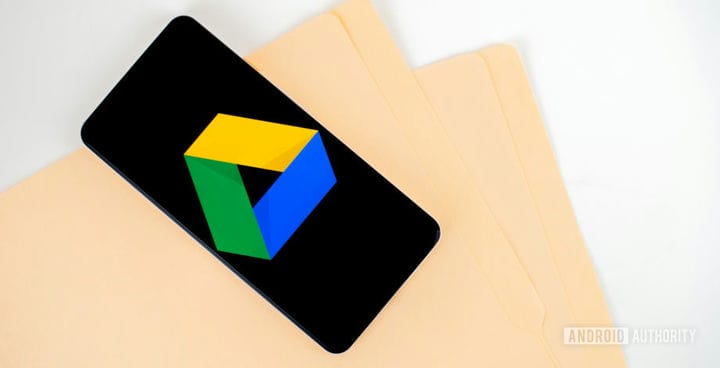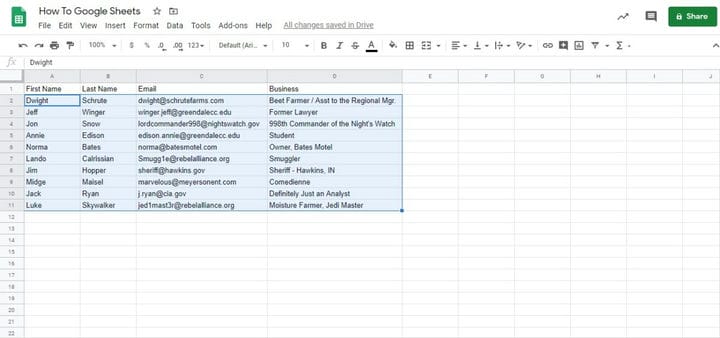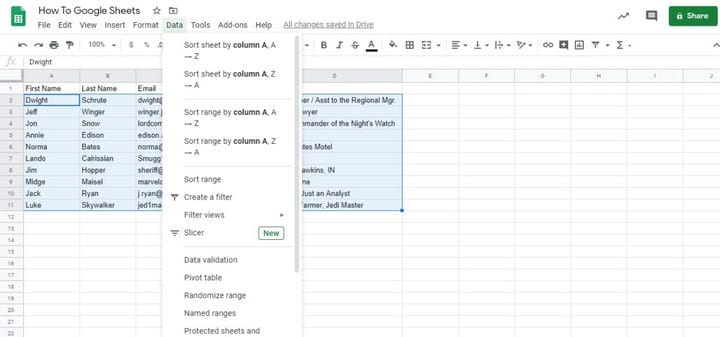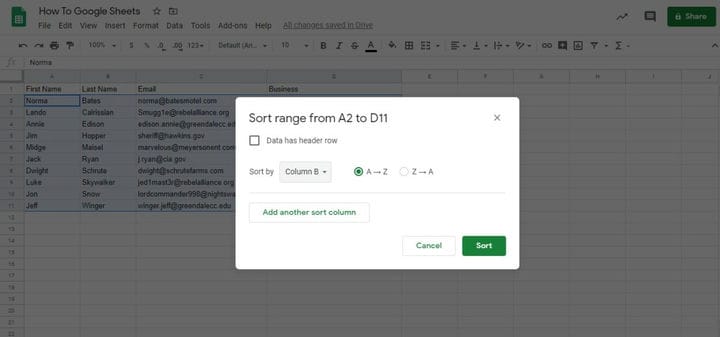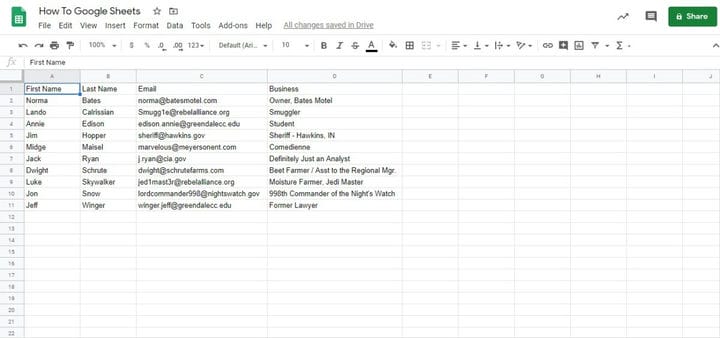Как сортировать в Google Таблицах
Таблицы – это ответ Google на доминирование Excel в игре с электронными таблицами. Таким образом, он содержит множество удобных функций, которые вам понадобятся в течение дня. Одна жизненно важная функция – это возможность перемещаться по своим данным и разбираться во всем. Вот как можно сортировать в Google Таблицах, чтобы сэкономить ваше время.
См. Также: 10 лучших офисных приложений для Android для работы!
Одним из наиболее распространенных способов использования электронной таблицы является отслеживание списка контактов, поэтому мы будем структурировать этот пример именно так. Сортировка контактов – один из самых простых способов упорядочить по алфавиту в Google Таблицах, так что избавьтесь от головной боли с электронными таблицами. То же самое, если вы хотите сортировать по дате и в Google Таблицах.
См. Также: Как использовать Google Диск: все, что вам нужно знать
Как сортировать в Google Таблицах:
1. Прежде чем приступить к сортировке, вам нужно решить, какие данные важны. Начните с выбора всех строк и столбцов, которые вы планируете использовать.
2. Перейдите на вкладку «Данные», расположенную между «Форматировать» и «Инструменты». Здесь вы будете управлять своей сортировкой, независимо от того, хотите ли вы сортировать свои таблицы Google по столбцам или иным образом.
3. Прокрутите вниз до параметра «Диапазон сортировки». Это должно открыть окно меню. Если у ваших данных есть строка заголовка, установите флажок. В нашем случае мы решили не выделять строку заголовка.
4. Строка с надписью «Сортировать по» – это ваша возможность решить, как вы хотите организовать свои данные. Поскольку мы используем список контактов, мы собираемся отсортировать пример по фамилии (столбец B). Откройте раскрывающийся список, чтобы выбрать столбец, затем выберите между кнопками A → Z или Z → A, а затем нажмите Сортировать.
Теперь вы должны увидеть все свои контакты в алфавитном порядке по фамилии. Быстрая сортировка в Google Таблицах поможет вам сэкономить много времени при поиске конкретного контакта! Изучение того, как фильтровать в Google Таблицах, немного сложнее, так что вернитесь в ближайшее время, чтобы получить руководство, которое поможет вам.
См. Также: 10 лучших приложений Excel и электронных таблиц для Android!
Источник записи: https://www.androidauthority.com